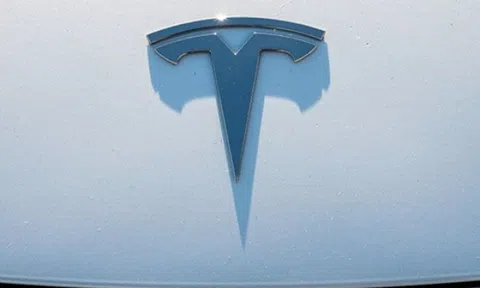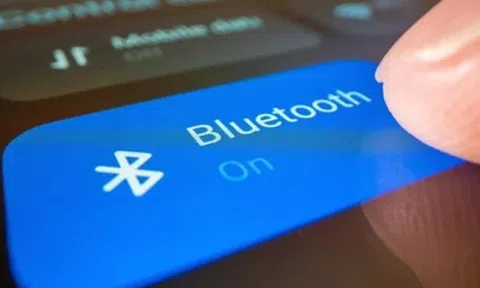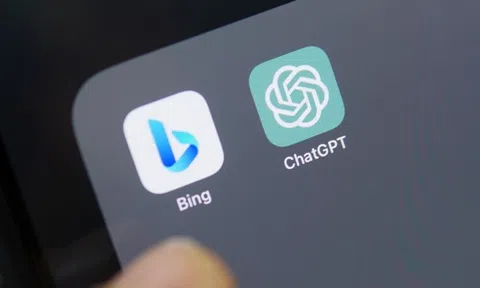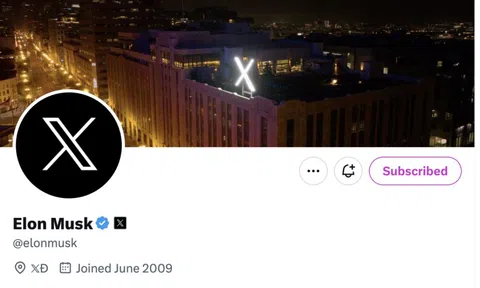|
|
Dùng màn hình quá sáng sẽ gây hại mắt, mất ngủ. Ảnh: Gadget Tendency. |
Sử dụng điện thoại ngay trước khi đi ngủ có thể là thói quen của nhiều người. Không chỉ 5 phút, 10 phút, nhiều người còn quên mất thời gian lướt điện thoại đến nửa đêm. Ngay cả độ sáng màn hình thấp nhất cũng quá sáng với họ.
Theo Cnet, nếu cứ kéo dài thói quen này, người dùng sẽ dễ bị khô mắt, dẫn đến đau đầu và nghiêm trọng hơn mất ngủ. Vì thế, người dùng có thể sử dụng một vài tính năng của iOS để giảm độ sáng màn hình thấp hơn cả cài đặt có sẵn, không gây hại cho mắt.
Bật chế độ Night Shift
Chế độ Night Shift trên iOS sẽ tự động điều chỉnh độ sáng màn hình dựa trên thời gian và vị trí của người dùng. Vào mỗi tối, thiết bị sẽ sử dụng tông màu ấm hơn để làm dịu mắt. Đến sáng, màn hình sẽ quay trở lại cài đặt bình thường.
Để kích hoạt tính năng này, người dùng vào Cài đặt > Màn hình & Độ sáng > Night Shift. Tại đây, người dùng được quyền lên lịch bật Night Shift vào một thời điểm cụ thể hoặc bật cả ngày, chỉ tắt vào buổi sáng. Bạn cũng có thể điều chỉnh màu sắc màn hình bằng thanh kéo nhiệt độ màu ở dưới cùng.
  |
| Tính năng Night Shift. |
Ngoài ra, người dùng cũng có thể kích hoạt nhanh chế độ Night Shift ở thanh Control Center bằng cách vuốt màn hình lên để mở thanh Control Center. Sau đó, bạn nhấn giữ hoặc nhấn 3D Touch để vào thanh chỉnh độ sáng. Lúc này bạn có thể bật, tắt tính năng Night Shift một cách dễ dàng.
Giảm độ chói màn hình
Để hạn chế tình trạng mỏi mắt khi sử dụng điện thoại quá lâu, người dùng nên bật tính năng giảm điểm trắng. Tính năng này sẽ giúp giảm độ chói màn hình, đặc biệt là trong điều kiện ánh sáng yếu.
Giảm điểm trắng đã có trên iOS từ lâu nhưng không phải người dùng nào cũng sử dụng hay biết công dụng của nó là gì. Bạn vào Cài đặt > Trợ năng > Màn hình & Cỡ chữ > bật cần gạt phần Giảm điểm trắng. Bên dưới mục Giảm điểm trắng sẽ xuất hiện một thanh điều chỉnh tăng giảm phần trăm điểm trắng. Bạn có thể điều chỉnh bằng cách kéo thanh này.
  |
| Cách giảm điểm trắng trên iPhone. |
Chế độ Thu phóng cũng hữu dụng
Nhưng nếu bạn chỉ đơn giản muốn giảm độ sáng mà không muốn bật tông màu ấm hay giảm cường độ chói, bạn có thể dùng tính năng Zoom (thu phóng), thêm một lớp màu có độ sáng thấp lên màn hình để tạo cảm giác màn hình tối.
Để kích hoạt, người dùng vào Cài đặt > Trợ năng > Thu phóng > bật cần gạt mục Thu phóng hoặc nhấn đúp vào màn hình ở vị trí bất kỳ bằng 3 ngón tay. Tại đây, nhấn vào Bộ lọc thu phóng, hệ thống sẽ hiển thị 4 tùy chọn bao gồm Không có, Đảo ngược, Màu xám, Màu xám đảo ngược hoặc Ánh sáng yếu. Người dùng hãy chọn Ánh sáng yếu để giảm độ sáng màn hình.
  |
| Tính năng Thu phóng. |
Khi tính năng Phóng to và bộ lọc Ánh sáng yếu đã được bật, thiết bị sẽ tự động thêm một lớp tối màu trên màn hình, khiến màn hình còn tối hơn ngay cả khi ở độ sáng thấp nhất. Một vòng tròn nhỏ sẽ xuất hiện. Đây chính là bộ điều khiển thu phóng, cho thấy tính năng Phóng to đang được bật. Nếu muốn ẩn vòng tròn nhỏ đi, người dùng chỉ cần nhấn vào vòng tròn nhỏ.
Để tắt tính năng Phóng to, người dùng cũng chỉ cần nhấn đúp vào màn hình bằng 3 ngón tay như ban đầu.
Những câu chuyện bên trong Apple
Văn hóa bí mật luôn là một điểm đặc biệt của Apple. Cuộc đời Steve Jobs, Tim Cook và quá trình sáng tạo những sản phẩm quan trọng như iPhone thường chỉ được tiết lộ qua những trang sách, nơi các tác giả dành nhiều năm để mang tới những câu chuyện hấp dẫn